01.使用时间线
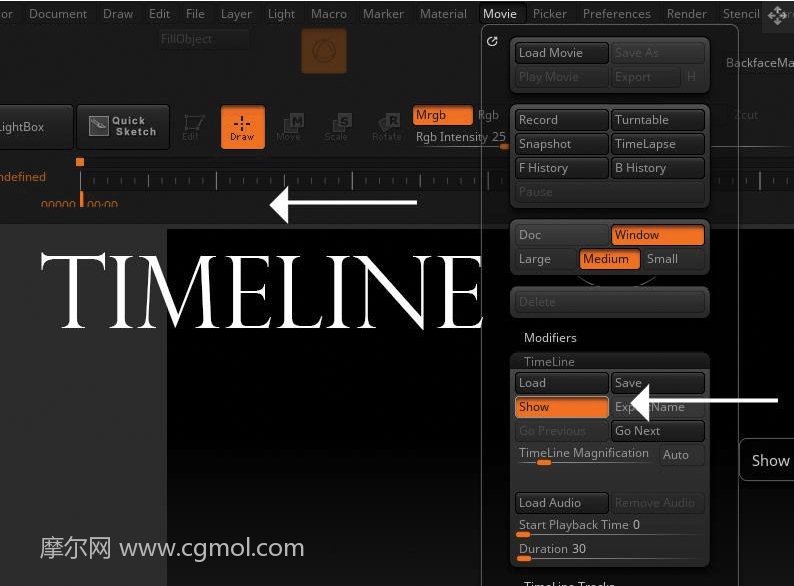
使用时间轴,您可以轻松地从各个角度检查您的模型
这是从一个角度快速移动到另一个角度的好方法。在处理大型模型时,很难从各个方面看到它,因此您可以转到工具栏中的“电影”并在“时间轴”下打开“显示”。这会将时间线相机放在屏幕顶部,因此您可以定位模型并单击时间线以添加关键帧。这可以在您可能需要再次查看或快速处理的任何位置完成,并且您可以使用箭头键快速移动它们。
02.学习ZBrush快捷键

有几个ZBrush快捷方式可供学习,可以加快您的工作流程。其中包括按Y在转置工具和较新的3D Gizmo之间切换。按C选择屏幕上的任何颜色,它将成为您当前的颜色。使用Z和Shift + Z调出和关闭聚光灯。您可以为聚光灯制作一些方便的宏。按住Shift + ctrl从您的画笔切换到您当前的修剪、切片或剪辑曲线工具。另外,虽然这被持有,但只有这些类型的工具出现以便于挑选。
03.自定义您的用户界面
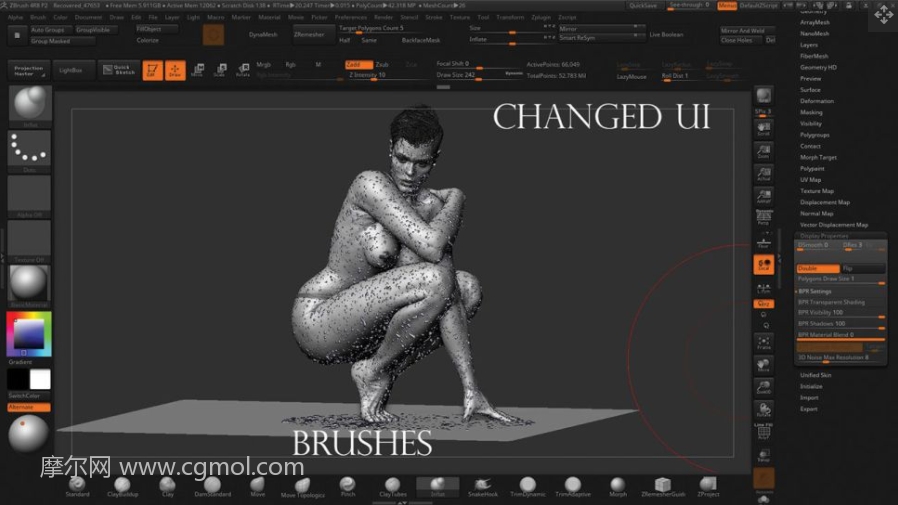
通过将您喜欢的功能移到界面上来加快您的工作流程
这是提高工作速度的非常有效的方法。转到工具栏中的“首选项”,选择“配置”>“启用自定义”。通过按ctrl + alt,您可以将任何按钮、托盘或画笔移动到您的ZBrush界面上。将最常用的画笔和选项添加到UI后,返回Config,然后单击Save UI and Store Config。这将有助于使您的创作过程更轻松、更快捷。
04.设置工作画面
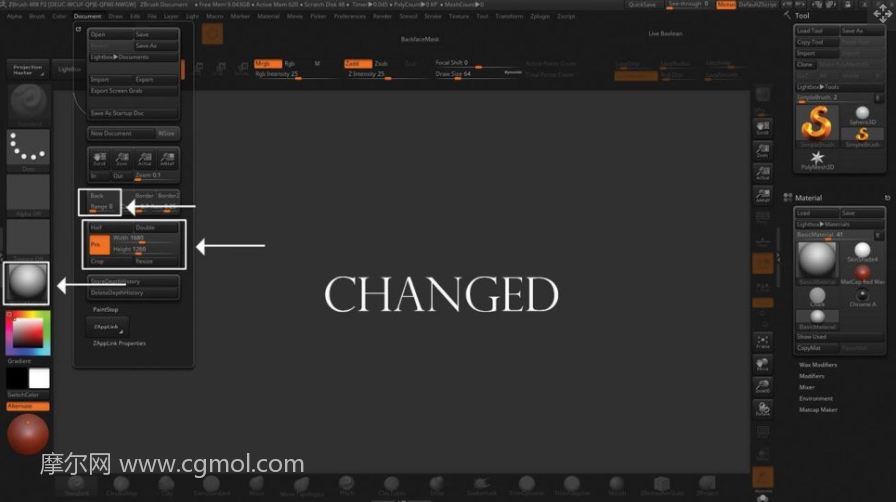
确保您没有浪费任何屏幕空间
一件非常基本但重要的事情是以一种让您充分利用它的方式设置您的工作屏幕。转到工具栏中的“文档”并设置文档监视器分辨率的大小,以确保没有未使用的区域。您还可以将ZBrush屏幕从灰色更改为渐变黑色,以获得一致的背景屏幕。我建议您将材料从MatCap Red更改为MatCap Gray或基本灰色材料。
05.在时间轴中存储摄像机角度
ZBrush为动画目的引入了时间轴,但它也是快速存储相机位置的好方法。如果您将雕刻与多张参考照片对齐以雕刻肖像,这将非常有用。当您对齐雕刻时,只需为您需要的每个位置存储一个关键帧。
06.PureRef 和 ZBrush 透明度
雕刻时使用PureRef创建参考图像表。你可以用PureRef窗口覆盖两个显示器,这样它的一部分总是在ZBrush后面。然后使用ZBrush右上角的透视功能来显示和检查PureRef中保存的参考。
07.转置智能遮罩

转置将掩盖整个表面,留下任何凸起的空间
转置是一种用于屏蔽模型某些区域的智能工具。如果按住ctrl然后单击并拖动模型,则可以使用Transpose Smart画笔进行蒙版。它将查看表面并掩盖该区域的其余部分,留下任何凸起的空间,如图所示。
08.创建低细分的基本表格

管理较轻的网格比管理较重的网格更容易
在最低的细分中创建模型的大部分形状,以便可以使用最少的多边形正确制作形状。管理和编辑较轻的网格比较重的网格要容易得多。始终尝试在相同的肌肉或皮肤流动中进行雕刻,以使模型看起来真实。
09.使用Sculptris Pro

Sculptris Pro是另一种为模型添加细节的便捷方式
您可以使用Sculptris Pro为已经抽取的模型添加细节;而不是重新动态网格你准备好的造型,只需再次使用Sculptris Pro没有限制。您可以轻松修改和添加小细节,直到您满意为止。
10.放大器细节的简单方法
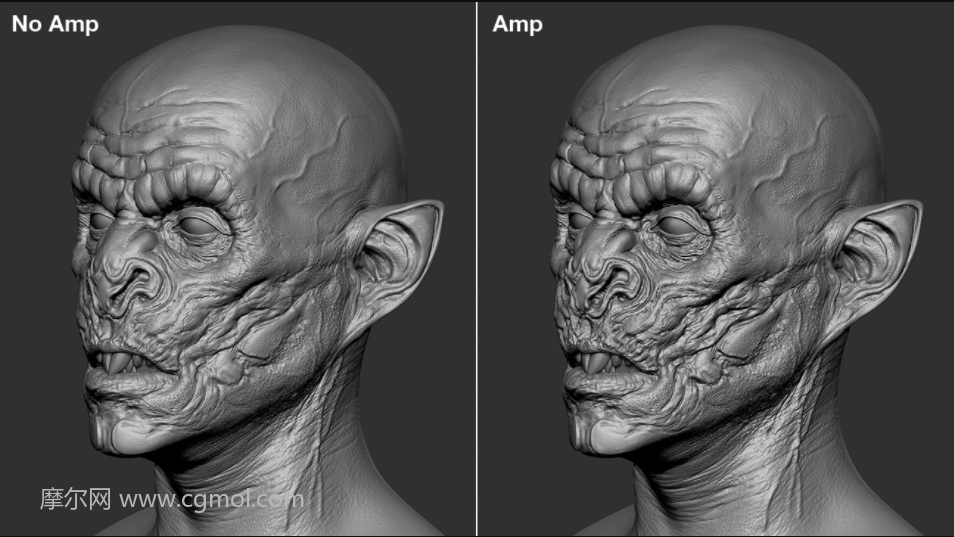
Ryan Kittleson的宏脚本可以真正增强雕刻的细节
在锐化雕刻细节时,它可以为您节省一些时间。安装脚本并在您的宏文件夹中找到它,然后坐下来让它发挥它的魔力。
11.利用皮肤阿尔法
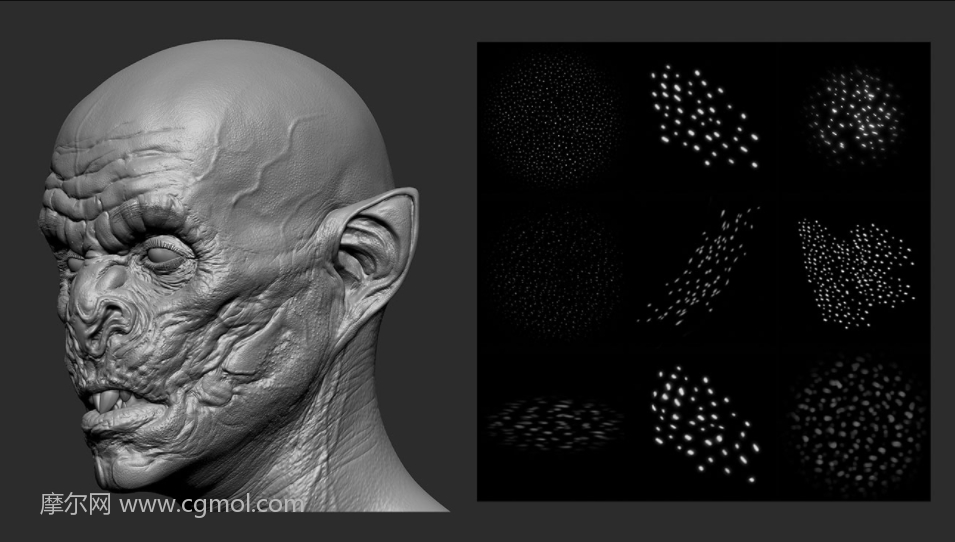
尝试将不同类型的alpha与正值和负值混合
尝试将具有正负值的不同类型的alpha混合在一起。尝试在大的和小的之间切换,让它自然融合。此外,为了添加静脉,我使用的一个小技巧是向下几个细分并在静脉中绘制 - 如果你再次加强,它将完美融合,就像它在表面之下一样,而不是躺在上面。
12.收缩包装重装

重新拓扑您的造型可以更加动画友好
现在创建令人惊叹的模型的主要方法之一是在ZBrush或Mudbox等程序中雕刻初始形状,然后重新拓扑雕刻。在此过程中,您可以创建对动画更友好、更可预测且具有连续边循环且多边形数量更少的新几何体,从而提高效率。您当然可以使用多边形等工具在 Cinema 4D 中执行此操作。
为了让它变得更好,您可以下载诸如HB Modeling Bundle之类的脚本,这些脚本使Cinema 4D 成为完美的重装解决方案,使您能够将新的几何图形直接绘制到您的造型上。
13.为脊椎/尖峰使用精确曲线模式
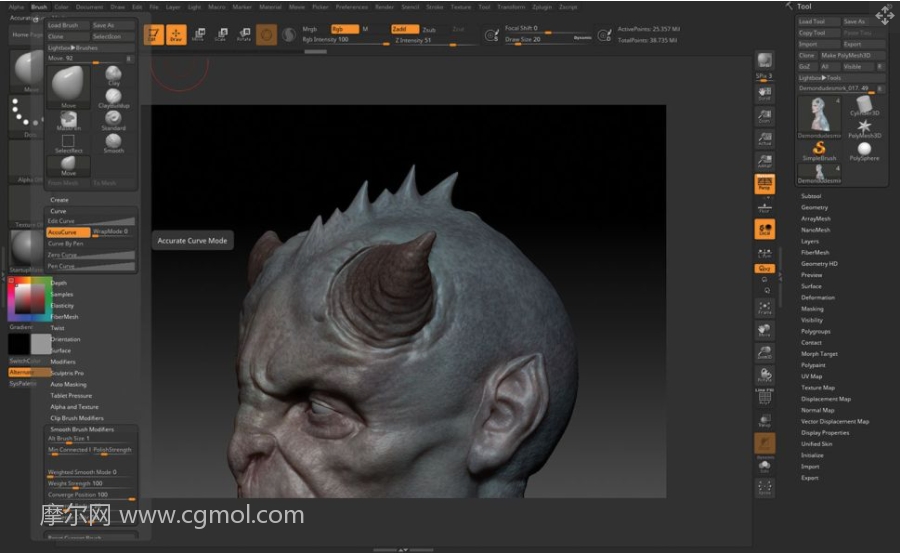
AccuCurve会给你一个更清晰的移动画笔
移动画笔的一个方面是衰减倾向于为画笔效果创建一个圆形中心,从而难以创建像脊椎、尖峰或尖峰这样的尖锐突出物。要解决此问题,您可以编辑移动画笔的设置。选择移动画笔,然后转到画笔 > 曲线并打开AccuCurve按钮。这会强制ZBrush使用此菜单中的画笔曲线来定义画笔的衰减。如您所见,结果是一个清晰、精确的移动画笔。
14.调整平滑笔刷设置
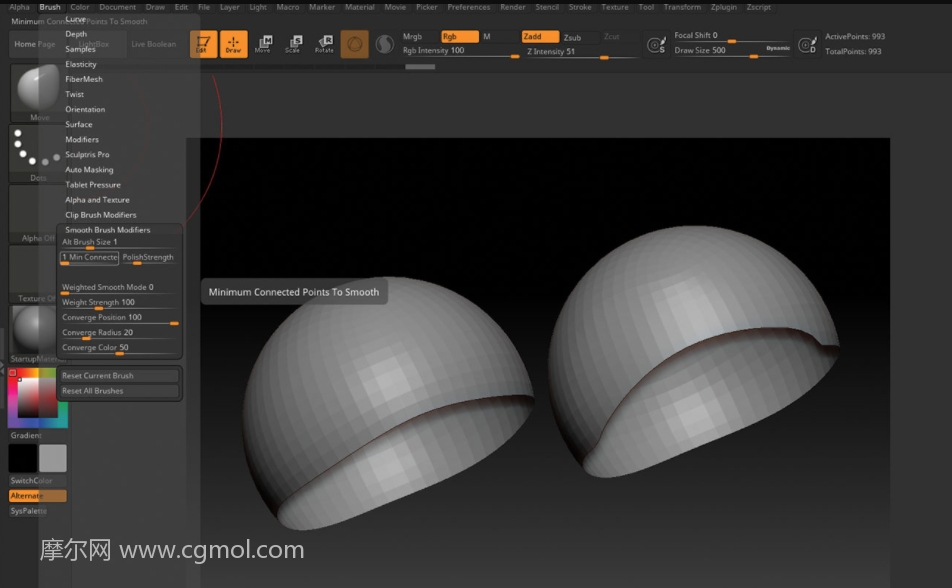
尝试编辑您的平滑笔刷,使其在开放几何边缘和单点上更有效
使用平滑笔刷时,许多用户意识到平滑多边形几何体上的边界边缘或从原始模型偏移的单个杂散点是多么困难,有时在投影几何体时会发生这种情况。平滑这些几何类型通常会产生不令人满意的结果。一个很好的提示是编辑您的平滑笔刷设置,使笔刷在开放的几何边缘和单点上更有效。转到笔刷 > 平滑笔刷设置菜单并将最小连接滑块降低到1。平滑笔刷现在在这些区域中将更加有效。
15.关闭平板压力
您不必总是对数位板施加压力-禁用它可以使您的造型上的某些笔刷效果受益。您可以在首选项>平板电脑下找到平板电脑压力设置并将其打开和关闭。当它关闭时,您将能够使用笔,但刷子不会产生任何压力效果。
16.使用绘图大小和动态模式按钮
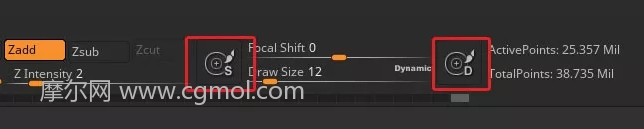
ZBrush现在允许您启用每个画笔绘制大小和动态模式
通常,当我在ZBrush中工作时,我会更改我的绘图大小,在许多情况下,我会更改画笔上的动态设置。以前,此设置对所有画笔都是全局的,因此如果您在使用曲线时更改绘图大小,它会影响正在使用的任何其他画笔。在新的ZBrush中,您现在可以启用按画笔绘制大小和按画笔动态模式。只需启用屏幕顶部的按钮即可更好地控制每个画笔设置。
17.使用 Morph Targets 帮助混合细节
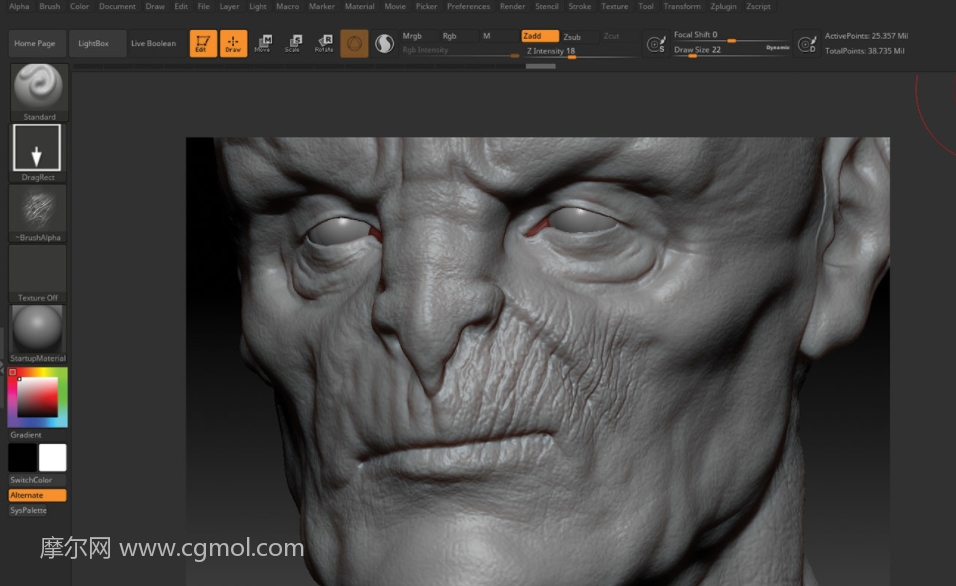
Morph笔刷比平滑笔刷更适合混合纹理
向模型添加精细细节的最棘手的方面之一是找到将一种纹理淡入另一种纹理或完全淡出细节的最佳方法。我们希望避免统一的“冲压”外观。在开始添加细节之前,我将通过转到Tool > Morph Target > Store MT将我的模型的变形目标存储在其未详细状态。现在,当我细化网格时,我可以使用Morph笔刷混合回未细化的表面。这比平滑要好得多,因为平滑笔刷会擦除细节,而变形笔刷会轻轻降低其强度。这是一种更有效的混合刷。
18.使用Polish Features清理面板循环
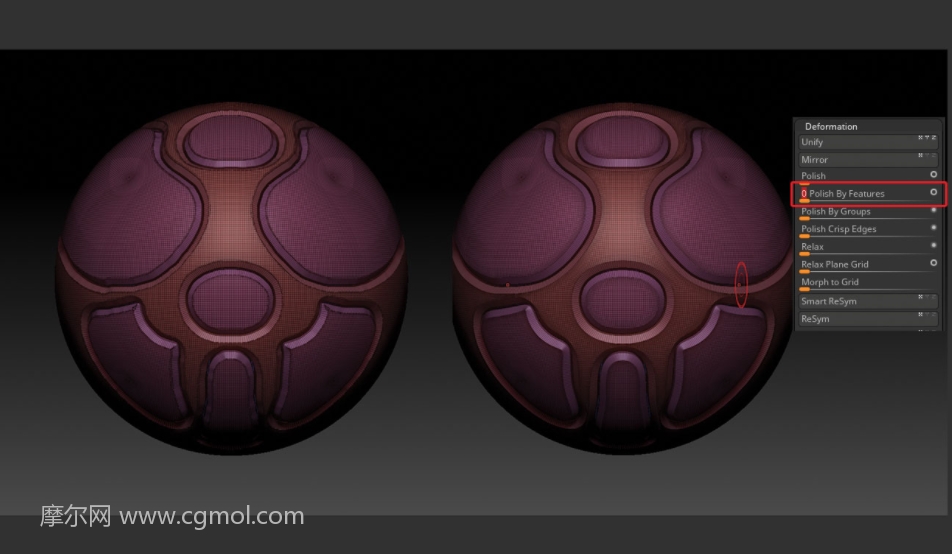
通过按功能抛光,使您的模型具有漂亮的机械外观
从多边形组生成面板循环时,我们经常发现蒙版的边缘和生成的多边形组为我们的面板循环几何体创建了不规则的形状。纠正此问题并使模型具有漂亮的机加工外观的一个好方法是按特征进行抛光。此滑块位于工具 > 变形下。生成面板循环后,打开变形子菜单并单击按特征平滑滑块上的径向按钮。这看起来像一个圆圈中的黑点,而不是一个白点。现在逐渐抬起滑块,您将看到循环的边缘被清理干净,看起来更令人愉悦。
19.使用Polypaint添加颜色

一点点Polypaint可以大有作为
Polypaint在为您的作品添加颜色时非常有用。然而,最重要的是让雕刻发挥它的魔力。所有雕刻的细节都会突出亮点。应用Polypaint时,开始粗糙并使用画笔的RGB值对其进行调整。当涉及到最终图像时,一点点Polypaint可以获得很大的效果。
- 上一篇:ZBrush如何最佳的表现皮肤纹理
- 下一篇:增强ZBrush工作流程的14个技巧
 zbrush 圆雕制作莲花底座_1
zbrush 圆雕制作莲花底座_1 ZBrush如何在头盖骨上直接雕刻看得见的肌肉(下)
ZBrush如何在头盖骨上直接雕刻看得见的肌肉(下)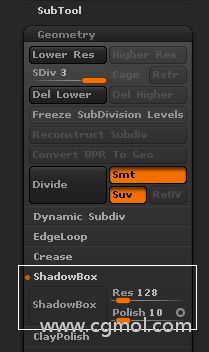 用shadowbox创建物体的流程
用shadowbox创建物体的流程 ZBrush之FiberMesh功能详解二
ZBrush之FiberMesh功能详解二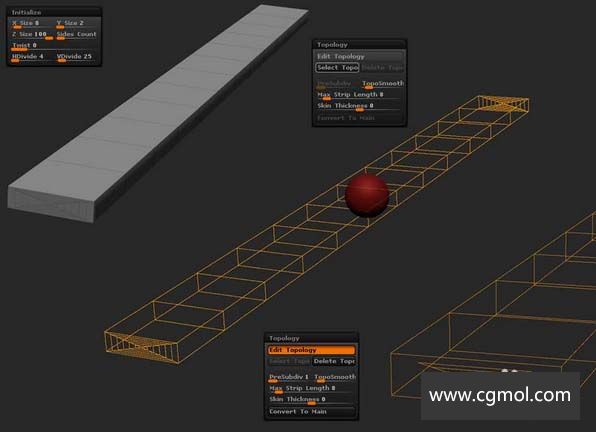 ZBrush怎么制作真实的木桥模型效果
ZBrush怎么制作真实的木桥模型效果 ZBrush怎么使用Layers绘制层功能?
ZBrush怎么使用Layers绘制层功能? ZBrush怎么快速制作毛衣模型
ZBrush怎么快速制作毛衣模型 在ZBrush中添加几何分辨率的快速技巧
在ZBrush中添加几何分辨率的快速技巧